Yuqori yuk markaziy ishlov berish birligi turli muammolarni ko'rsatishi mumkin. Agar dastur protsessorning barcha xotirasini ishlatsa, uning to'g'ri ishlamasligi ehtimoli katta. Protsessor yuklanishi virus yoki reklama dasturlari mavjudligini ham ko'rsatishi mumkin, ular bilan imkon qadar tezroq shug'ullanish kerak. Bu, shuningdek, sizning kompyuteringiz siz xohlagan narsani qila olmasligini anglatishi mumkin, ya'ni uni yangilash kerak.
Qadamlar
Windows
-
"Rasm nomi" ustuniga e'tibor bering. Bu nom sizga jarayonni keyinroq aniqlash va yuqori yuklanishning oldini olishni aniqlash imkonini beradi.
- Windows 8 da, jarayonning tizim nomi o'rniga, dasturning to'liq nomini ko'rasiz. Bu moment dasturni tanib olish vazifasini ancha soddalashtiradi.
-
Muammoli dasturni tanlang va tugmani bosing.Jarayonni tugating. Sizdan jarayon tugaganligini tasdiqlash so'raladi.
- Windows 8 da bu tugma vazifani tugatish deb nomlanadi.
- Zo'rlik bilan dasturni bekor qilish dasturda saqlanmagan barcha ishlarning yo'qolishiga olib keladi. Bundan tashqari, jarayonni majburan to'xtatish, kompyuteringiz keyingi qayta yuklanishigacha ishlamay qolishiga olib kelishi mumkin.
- Tizim ishlamay qolishi jarayonini majburan to'xtatmang. Agar bu jarayon sizning protsessoringizga yuk bo'lsa, bilingki, u aslida ishlatilmayapti. Tizim kutish jarayonida deyarli butun protsessor ishlatilsa, demak sizning kompyuteringiz hozirda juda ko'p bepul ishlov berish quvvatiga ega.
- Agar siz dasturni majburan tark eta olmasangiz, ilg'or usullar uchun bu erni bosing.
-
Muammoli dastur bilan nima qilishni hal qiling. Ismni kuch bilan qidiring yopiq dastur... Bu sizga protsessorni 100%yuklamaslik uchun nima qilish kerakligini va nima qilish kerakligini tushunishga yordam beradi. Muayyan dastur tufayli CPUdan to'liq foydalanish muammosini hal qilishning bir necha yo'li bor:
Quvvat parametrlarini tekshiring (faqat noutbuklar uchun). Agar siz noutbukdan foydalanayotgan bo'lsangiz va quvvat manbaiga ulanmagan bo'lsangiz, batareya quvvatini tejash uchun noutbuk avtomatik ravishda sekinlashishi mumkin. Quvvat parametrlarini o'zgartirish noutbukning hisoblash quvvatini oshirishi mumkin, lekin batareyani tez -tez zaryadlashiga olib keladi.
- Boshqarish panelini oching va quvvat parametrlarini tanlang. Agar siz bu variantni ko'rmasangiz, "Uskuna va ovoz" ni bosing va "Quvvat parametrlari" ni tanlang.
- Ro'yxatni kengaytirish uchun "Qo'shimcha sxemalarni ko'rsatish" variantini bosing.
- "Yuqori ishlash" ni tanlang. Endi siz noutbuk protsessorining barcha hisoblash quvvatiga kira olasiz.
-
Agar ko'pgina dasturlar bilan bog'liq muammolar bo'lsa, kompyuteringizni yangilang. Agar sizning protsessoringiz doimo 100% ishlatilsa va dasturlarning hech biri aybdor bo'lmasa, kompyuteringizni yangilash haqida o'ylashingiz kerak bo'ladi.
- Internetda siz USB -tayoq yordamida mavjud CPU xotirasini ko'paytirish bo'yicha ko'rsatmalarni topishingiz mumkin.
- RAMni yangilash bo'yicha ko'rsatmalar uchun bu erni bosing. RAM miqdorini oshirish protsessorni yengilroq qilishga yordam beradi.
- Protsessorni qanday yangilash haqida ko'rsatma olish uchun shu erni bosing.
Klaviatura kombinatsiyasini bosing.^ Ctrl + ⇧ Shift + ⎋ Esc Vazifa menejerini oching. Bu barcha jarayonlar va dasturlarni kuzatib boradigan yordamchi dastur bu lahza kompyuterda ishlash.
"CPU" ustunini bosing. Bu jarayonlarni protsessorlardan foydalangan holda saralaydi.
Mac
-
Faoliyat monitorini ishga tushiring. Siz ushbu yordam dasturini Ilovalar papkasida joylashgan Utilities papkasida topasiz. Siz "O'tish" menyusini bosish va "Utilitalar" papkasini tanlash orqali to'g'ridan -to'g'ri ushbu papkaga o'tishingiz mumkin.
- Activity Monitor ilovasi hozirda Macda ishlayotgan barcha jarayonlarni ko'rsatadi.
-
"CPU" ustunini bosing. Bu jarayonlarni protsessordan foydalanish foizi bo'yicha saralaydi.
-
Eng ko'p CPU ishlatadigan jarayonlarni toping. Odatda, siz maksimal protsessor ishlatadigan (99-100%) faqat bitta dasturni ko'rishingiz kerak, lekin har xil dasturlar har birining 50%gacha bo'lgan muammoga olib kelishi mumkin.
- Ko'p o'yinlar va grafik muharriri protsessor xotirasining 100 foizini egallaydi. Bu normal holat, chunki bu dasturlar ishlayotganda kompyuterda hech narsa ishlamasligi kerak.
 Hammaga salom, men sizga aytmoqchimanki, hozirda protsessor yuklamasi qanday ekanligini bilib olaman. Men buni Windows 7 misolida ko'rsataman, lekin Windowsning boshqa versiyalarida hamma narsa bir xil. Protsessor, ehtimol, kompyuterdagi va boshqa shunga o'xshash uskunadagi eng muhim qurilma, men PDA, planshet va hatto smartfonni nazarda tutyapman.
Hammaga salom, men sizga aytmoqchimanki, hozirda protsessor yuklamasi qanday ekanligini bilib olaman. Men buni Windows 7 misolida ko'rsataman, lekin Windowsning boshqa versiyalarida hamma narsa bir xil. Protsessor, ehtimol, kompyuterdagi va boshqa shunga o'xshash uskunadagi eng muhim qurilma, men PDA, planshet va hatto smartfonni nazarda tutyapman.
Windows 7 sizga ma'lum bir vaqtda protsessor qancha yuklanganligini va qaysi dasturni ko'rish imkonini beradi. Bilasizmi, bu erda ba'zi foydalanuvchilar sotib olishadi kuchli protsessor, Bu, albatta, ajoyib, lekin ular kompyuterda hech narsa osilmasligi uchun shunday qabul qilishadi. Va men ham buni tushunaman. Ammo hiyla shundaki, bunday protsessor bilan hech narsa sekinlashmaydi va buning sababi shundaki zamonaviy protsessor yuqori qismi shu qadar kuchliki, axlat ko'p bo'lsa ham, kompyuter tez ishlaydi. Men shuni aytmoqchimanki, aslida kompyuter o'n yillik jarayonda ham tez ishlashi mumkin. Hammasi optimallashtirish bilan bog'liq bo'lib, bugungi kunda u yo'q keraksiz dasturlar bu sizga kerak emas .. Va bu ham ..
Albatta, men 478 rozetkasida qandaydir Pentiumni nazarda tutmayapman, ehtimol tormoz bo'ladi. Ammo, masalan, Windows 10 bir xil Pentium D (rozetka 775) da bemalol va hatto aqlli ishlashi mumkin
Shunday qilib, keling, mavzuimizga o'taylik. Protsessor qancha yuklanganligini bilish uchun avval vazifa menejerini ishga tushirish kerak. Buning uchun panelni o'ng tugmasini bosing va ushbu elementni tanlang:

Dispetcher ochiladi, u erda biz darhol "Ishlash" yorlig'iga o'tamiz:

Qarang, grafikalar bormi? Xo'sh, u erda CPU foydalanish grafigi bor va u protsessordan foydalanish foizini ko'rsatadi. Bu ustunning qarshisida siz CPU vaqt jadvalining tepasida grafik yoki grafiklarni ko'rishingiz mumkin. Bu grafikalar, bu qancha, sizning protsessoringiz qancha yadroli. Ammo hali ham muammo bor, Windows yadrolar uchun iplar oladi, qancha ip va nechta yadro borligini bilish uchun men sizga bepul CPU-Z yordam dasturidan foydalanishni maslahat beraman.
Yuklanish va vaqt jadvalidagi ushbu grafiklarda siz protsessor real vaqtda qancha yuklanganligini ko'rishingiz mumkin. Umuman olganda, siz tushunasiz deb umid qilaman. Endi protsessorni qaysi dastur yuklayotganini qanday bilasiz? Masalan, men ishga tushaman va u erda ishlash testini qo'shaman:

Ya'ni, men maxsus protsessor yukini yaratdim va endi aynan kim protsessorni yuklayotganini bilib olaman. Menejerda "Jarayonlar" yorlig'iga o'ting va u erdagi CPU ustunini bosing va kim ko'proq foizga ega ekanligini diqqat bilan ko'rib chiqing:
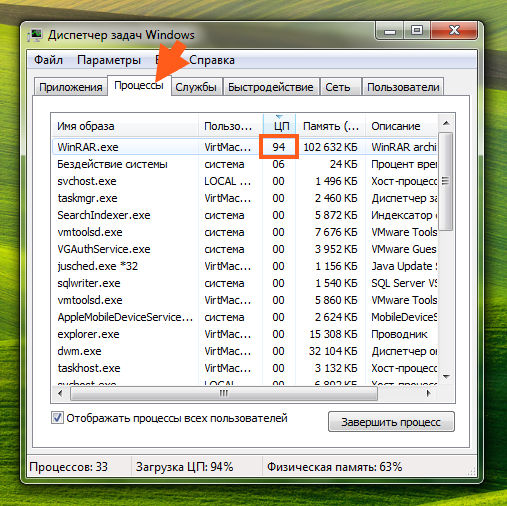
Ko'rinib turibdiki, WinRAR.exe jarayoni foizlarni yuklashini tushunish oson! Agar siz bu qanday dastur ekanligini bilmasangiz, Tavsif ustunidan ko'rishingiz mumkin, odatda u erda dastur nomi ko'rsatiladi. Lekin, ehtimol, bo'sh. Keyin jarayonni o'ng tugmasini bosing va saqlash joyini oching, jarayon boshlangan papka ochiladi. Jild nomiga diqqat bilan qarang, u sizga qanday dastur ekanligini aytib berishi mumkin. Mana, misol, bu erda WinRAR.exe jarayoni boshlangan papka:
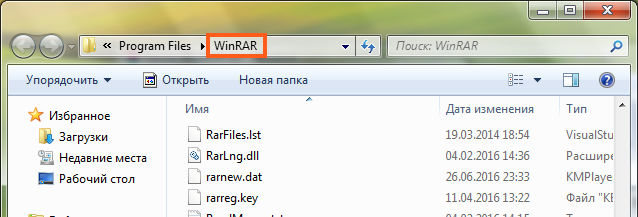
Yuqorida siz sarlavhani ko'rishingiz mumkin papkani ochish, bu holda bu nom dastur nomi bilan bir xil bo'ladi. Menimcha, hamma narsa sizga allaqachon tushunarli bo'lgan.
Windows 10 -da, foizlarni kim yuklaganini ko'rish biroz osonroq, u erda "Ismlar" ustunining chap tomonidagi "Jarayonlar" yorlig'idagi "Jarayonlar" yorlig'idagi CPU ustunini bosish kifoya, siz qanday dasturni ko'rasiz. Umuman olganda, hamma narsa deyarli bir xil, faqat qandaydir tarzda hamma narsa bajarilishi qulayroq:
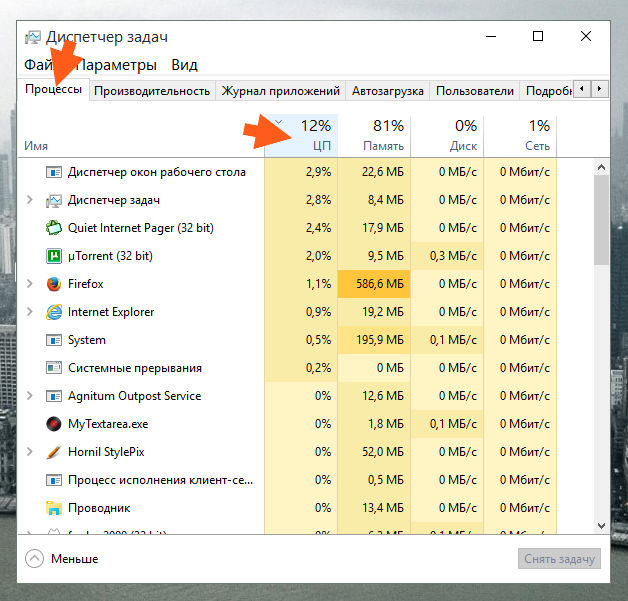
Xo'sh, bonus sifatida men sizga qancha protsessorli ip va qancha yadro borligini bilib olaman. Men yozganimdek, agar foizlar Hyper-threading texnologiyasini qo'llab-quvvatlasa, Windowsning o'zi iplarni dispetcherda yadro sifatida ko'rsatadi. Biroq, qancha mavzu borligini ko'rishning bir yo'li bor, bu biroz zerikarli. Siz nfo kengaytmasi bilan istalgan faylni yaratishingiz va ochishingiz kerak, ochish mumkin emas degan xabar keladi, keyin OK tugmasini bosgandan so'ng oyna paydo bo'ladi. Bu erda protsessor modeli va nechta yadro, shuningdek qancha mantiqiy protsessor ko'rsatiladigan chiziq bo'ladi. Bu oqimlar!
Iplarga kelsak, bu erda Windows 10 -da allaqachon bo'linish mavjud, ya'ni bu qancha yadro va nechta ipni ko'rsatadi, iplar qaerda ko'rsatilganligini ko'ring (va yadrolari balandroq):
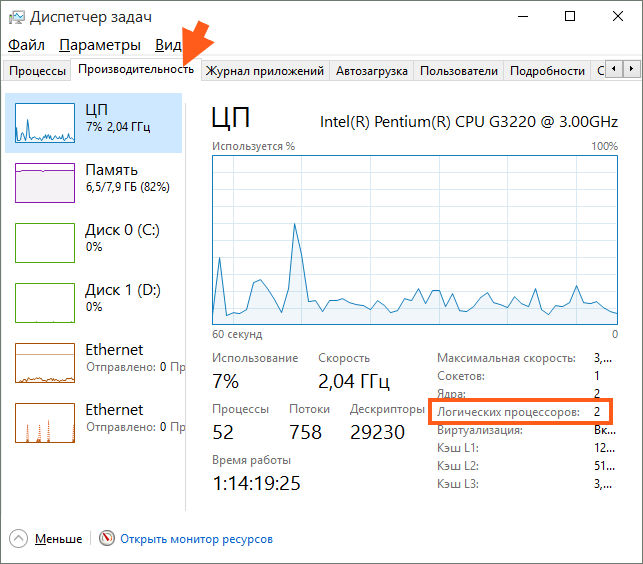
Ammo ilg'or foydalanuvchilar hali ham CPU-Z yordam dasturidan foydalanadilar
"CPU yuklanishi" so'zlari nimani anglatishini bilmaydigan kompyuter foydalanuvchisi o'rnatilgan jarayonlarni nazorat qila olmaydi operatsion tizim... Bu atamaning ma'nosi juda oddiy. CPUdan foydalanishning nima ekanligini bilmaydigan odam uzoq safarda bo'lgan dengizchiga o'xshaydi, faqat boshqarish qoidalarini o'rganadi. Dvigatelning to'xtashiga sabab bo'lgan eng kichik nosozlik va kema to'lqinlarning rahm -shafqatida bo'ladi, garchi sababi arzimas bo'lsa ham.
"CPU yuklanishi" so'zlari nimani anglatadi? Ma'lumki, har qanday dastur - bu harakatlar ketma -ketligi, markaziy bajaradigan ko'rsatma. "Ishga tushirish" atamasi, bu katta mikrosxemaning tranzistorlarining hisoblash tugunlari, ichki bloklari ishtirok etishini bildiradi. Ya'ni, protsessor majburiyatni oladi ma'lum bir ish... Vazifa qanchalik qiyin bo'lsa, uni hal qilish uchun ko'proq bloklar ulanadi. Agar barcha mavjud bloklar ishtirok etsa, shuni aytishimiz mumkinki, ma'lum bir vaqtda CPUdan foydalanish 100%ni tashkil qiladi, lekin bu aniq. Ya'ni, 100 qiymati chegaradir, pastki chegarasi esa 1-5%gacha. Yuklangan operatsion tizimda 0% ni amalga oshirish umuman mumkin emas, garchi ko'p yadroli protsessor modellarining paydo bo'lishi yadrolar orasidagi yuk taqsimotiga mutlaqo yangicha qarash imkonini beradi. Agar protsessor yuki sakrab chiqsa, bu haqda tashvishlanmaslik kerak - vaqti -vaqti bilan o'zgarib turishi kerak.
Yuklash hajmi quyidagilarga bog'liq.
- vazifaning murakkabligi. Bu erda hamma narsa aniq: qancha harakat talab qilinsa, hisoblash kuchi shunchalik faol ishlatiladi;
- CPU ishlashi. Tajribali foydalanuvchilar eslashadiki, ilgari oddiy mpeg formatida siqilgan filmni tomosha qilishda protsessorlar deyarli 100%yuklangan. Xuddi shu pleyerda, lekin protsessorning yangi modellarida ishlaydigan film, protsessor vaqtining o'n foizidan ko'pini oladi. Buni o'xshashlik yordamida tushuntirish mumkin: og'irligi 10 kg bo'lgan bola muammoni hal qilish uchun bor kuchini sarflaydi, lekin kattalar yukni "chap bilan" ko'taradi. Ya'ni, yuk kuchga bog'liq;
- dasturni optimallashtirish. Har qanday muammoni hal qilish mumkin har xil yo'llar: qancha oraliq qadamlar kerak bo'lsa, yuk shuncha past bo'ladi.
CPUdan foydalanishga alohida e'tibor qaratish kerak 100. Windows 7 uning joriy qiymatini bir necha usulda ko'rish imkonini beradi. Eng sodda - bu tizimga integratsiyalashgan holda. Vazifalar paneliga olib boring (ekranning pastki qismidagi satr), ustiga bosing. o'ng tugma va yuqorida aytib o'tilgan dispetcherni ishga tushiring. Bu erda biz "Jarayonlar" yorlig'iga o'tamiz. "Rasm nomi" ustuni hozirda protsessor ishlayotgan jarayonlarni ko'rsatadi. Ustunlar qarshisida "Xotira", "Tavsif", "Foydalanuvchi" va "CPU" joylashgan. Ikkinchisi har bir jarayon uchun yuk miqdorini ko'rsatadi - siz protsessorni ish bilan aniq nima yuklayotganini ko'rishingiz mumkin. Uchun zamonaviy modellar 100% yuklash murakkab hisoblar, multimediya oqimlarini konvertatsiya qilish, arxivlash va h.k.
100% yuklanish g'ayritabiiy holat tufayli ham yuz berishi mumkin. Masalan, ba'zida ishlaydigan dastur u yoki bu sabablarga ko'ra, u "osilib qoladi" - tugmachalarni bosishga hech qanday munosabat bildirmaydi va vazifa menejerida siz protsessor resurslarini to'liq egallaganini ko'rishingiz mumkin. Bu vaqtda amalga oshirilgan hisob -kitoblar halqalanadi, ya'ni ularda echim yo'q, shuning uchun osib qo'yiladi. Siz jarayonni tanlashingiz va tegishli tugma bilan tugatishingiz kerak. Ko'proq moslashuvchan imkoniyatlar "procexp" dasturi bilan ta'minlangan - bu vazifalar menejerining kuchli analogidir.
Agar har safar kompyuter ishga tushganda, ba'zi dasturlar 100% yuklansa, uni o'chirish kerak. Ba'zi viruslar xuddi shunday harakat qiladi, shuning uchun kompyuteringizni antivirus dasturi yordamida skanerlash foydali bo'ladi.
